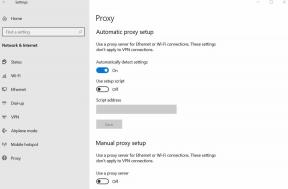Correction: Samsung S22/S22 Plus ne s'allume pas
Miscellanea / / April 23, 2022
Samsung est reconnu comme l'un des principaux fabricants de smartphones, gadgets, téléviseurs, etc. Plus tôt cette année, Samsung a sorti ses smartphones phares, le Galaxy S22 et le Galaxy S22 Plus. La série S22 est un smartphone basé sur Android de Samsung Electronics dans le cadre de sa série Galaxy S.
En tant que successeur des séries Galaxy S21 et Galaxy Note 20 de Samsung, la série a été annoncée lors de l'événement Galaxy Unpacked de Samsung le 9 février 2022. Bien que les deux appareils soient de haute qualité, ils doivent encore être améliorés. Après la dernière mise à jour du correctif, de nombreux utilisateurs se sont plaints que les appareils ne s'allumaient pas.
Samsung a déjà répondu à cela en déclarant qu'il ne s'agissait que d'un bogue logiciel, et ils travaillent actuellement dur pour résoudre cette situation le plus rapidement possible. Mais, que pouvez-vous faire jusqu'à ce qu'ils le réparent? Relaxer! Voici quelques correctifs qui peuvent vous aider à résoudre le problème du Samsung S22/S22 Plus qui ne s'allume pas. Essayons-les maintenant.

Contenu des pages
-
Comment réparer le Samsung S22/S22 Plus qui ne s'allume pas
- Correctif 1: Forcer le redémarrage
- Correctif 2: Essayez de le démarrer en mode sans échec
- Solution 3: Chargez votre téléphone
- Solution 4: remplacer la batterie
- Correctif 5: Récupération Android
- Correctif 6: Consulter le forum
- Correctif 7: Atteindre le centre de service
Comment réparer le Samsung S22/S22 Plus qui ne s'allume pas
Donc, si vous êtes frustré à cause de ce problème, ne vous inquiétez pas, car les astuces que nous avons mentionnées ci-dessous vous aideront sûrement à résoudre le problème de ne pas allumer le problème avec votre S22/S22 plus. Par conséquent, vous devez simplement vous assurer de suivre chaque méthode l'une après l'autre jusqu'à ce que vous obteniez la solution parfaite pour votre appareil. Alors, maintenant plongeons-y.
Correctif 1: Forcer le redémarrage
Afin de résoudre les problèmes de performances (ou même de rendre votre téléphone plus rapide), une chose compte le plus: l'utilisation de la RAM. De nos jours, lorsque vous utilisez des applications, votre RAM est remplie. Ainsi, si vous ouvrez plusieurs applications, votre RAM sera consommée plus rapidement.
Quoi qu'il en soit, forcer un redémarrage est différent. Nous devons effectuer cette astuce lorsque nous ne pouvons pas accéder à nos smartphones. Mais, ne vous inquiétez pas, c'est assez simple: il vous suffit de forcer le redémarrage de votre téléphone pour vider toute sa RAM.
Vous pourrez restaurer votre smartphone à son état d'origine lorsque tous les fragments d'applications précédemment en cours d'exécution seront purgés, ce qui sera la cause de l'erreur que vous rencontrez. Pour forcer le redémarrage de votre S22/S22 Plus, suivez ces étapes :
- Pour commencer, vous devez appuyer et maintenir la touche Volume bas et alimentation touches simultanément.
- Après avoir maintenu les boutons pendant 7 secondes, relâchez-les.
- Enfin, lorsque le LogoSamsung apparaît, et le le téléphone vibre, relâchez les deux boutons.
Correctif 2: Essayez de le démarrer en mode sans échec
Lorsque votre appareil démarre en mode sans échec, il n'exécute que les logiciels et les applications fournis avec celui-ci lorsque vous l'avez acheté. Cependant, si les performances de l'appareil s'améliorent dans ce mode, c'est un signe clair qu'une ou plusieurs applications téléchargées pourraient compromettre ses performances.
Par conséquent, nous vous suggérons d'essayer d'entrer dans le mode de démarrage sécurisé de votre Samsung S22/S22 Plus et de vérifier si vous rencontrez également le même problème ou non. Donc, au cas où vous ne sauriez pas comment entrer en mode sans échec, voici quelques étapes qui vous aideront :
Annonces
- Tout d'abord, appuyez et maintenez les deux Volume bas et alimentation touches simultanément.
- Ensuite, maintenez enfoncée la touche Éteindre lorsque le menu d'alimentation apparaît.
- Après cela, un nouveau menu apparaîtra après la vibration de votre téléphone. Ensuite, sélectionnez Mode sans échec.
Maintenant, ça y est; vous pouvez maintenant accéder à votre téléphone mais en mode sans échec. Donc, la première chose que nous vous conseillons de faire est de vérifier s'il y a une nouvelle mise à jour logicielle disponible pour votre Samsung Galaxy S22/S22 Plus. Cependant, si vous ne savez pas comment procéder, assurez-vous d'effectuer ces étapes :
- Dans un premier temps, sur votre Galaxy S22, ouvrez le Réglages application.
- Après cela, choisissez Mise à jour logicielle au fond.
- Ensuite, cliquez sur le Télécharger et installer.
- Maintenant, enfin, appuyez sur le Installer si la mise à jour est disponible.
Solution 3: Chargez votre téléphone
Il y a des chances que votre appareil n'ait pas assez de batterie, à cause de quoi il ne s'allume pas. Par conséquent, il est conseillé d'utiliser le chargeur d'origine et de charger votre appareil pendant une heure, puis de vérifier à nouveau si le problème est résolu ou non.
Eh bien, si le problème se produit en raison d'un problème de batterie faible, vous pouvez résoudre le problème avec succès. Cependant, les utilisateurs ont signalé que l'appareil s'allumait automatiquement après avoir chargé leur appareil dans de nombreux cas. Donc, vous devez également essayer ceci et nous faire savoir si cela vous aide.
Annonces
Solution 4: remplacer la batterie
Si, même après avoir chargé votre téléphone, le problème n'est pas résolu, il est possible que la batterie de votre appareil soit endommagée en raison de son incapacité à s'allumer. Nous vous suggérons donc de vous rendre au centre de service le plus proche et de réclamer la garantie de votre téléphone. Samsung remplacera la batterie gratuitement pour vous.
Correctif 5: Récupération Android
De nombreux utilisateurs ont signalé qu'en utilisant les astuces de récupération Android, ils ont pu réparer leurs téléphones. Par conséquent, vous devez également essayer ceci. Ainsi, si vous ne savez pas comment redémarrer votre appareil en mode de récupération, ces étapes vous aideront :
- Dans un premier temps, éteignez votre téléphone si vous le pouvez. Si ce n'est pas le cas, maintenez les deux Volume bas et côté jusqu'à ce que l'écran soit noir.
- Ensuite, rallumez votre appareil en appuyant sur le Volume haut et côté simultanément jusqu'à ce que le logo Samsung apparaisse.
- Continuez à tenir le Monter le son bouton même après le LogoSamsung apparaît, mais relâchez le côté bouton.
- Maintenant, appuyez sur le bouton Volume bas pour mettre en surbrillance le Redémarrer le système maintenant option dans l'interface de récupération Android.
Correctif 6: Consulter le forum
C'est également un aspect important pour savoir si Samsung ou d'autres utilisateurs ont déclaré quelque chose à propos de cette erreur. Par conséquent, nous vous recommandons de garder un œil sur le forum officiel de Samsung. Cependant, comme nous l'avons déjà indiqué, Samsung est très conscient de ce problème et a déjà mentionné qu'il y travaillait. Ainsi, dès qu'ils auront résolu ce problème, ils en informeront d'abord leurs utilisateurs sur le forum officiel.
Correctif 7: Atteindre le centre de service
Il est regrettable que si le problème persiste, vous n'avez pas d'autre choix que de vous rendre au centre de service Samsung. De plus, comme l'appareil a été lancé il y a quelques mois, il tombe alors sous la période de garantie.
Voilà donc comment résoudre le problème du Samsung S22 / S22 Plus qui ne s'allume pas. Nous espérons que ce guide de dépannage vous a aidé. Mais si vous souhaitez plus d'informations sur le sujet ou si vous avez des suggestions à nous faire, veuillez laisser un commentaire ci-dessous.